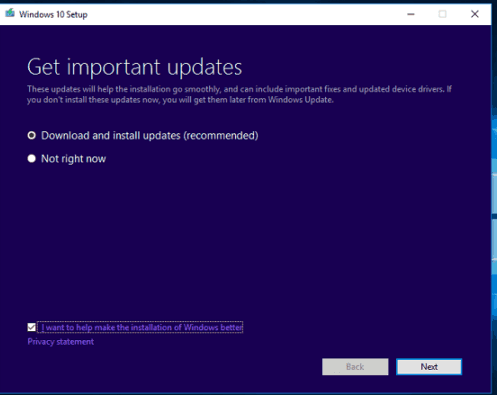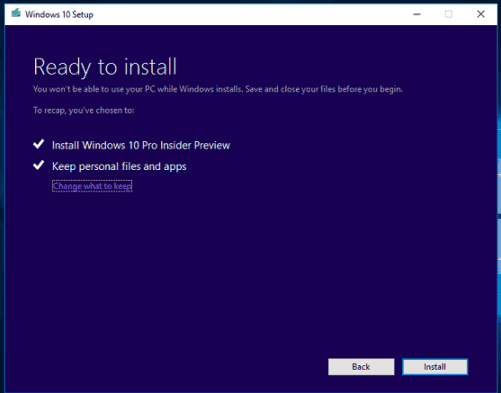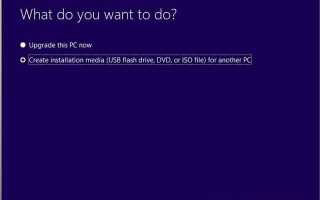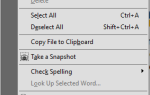Dostępna jest tutaj aktualizacja Windows 10 Creators Update, dostępna dla wszystkich uprawnionych użytkowników. Oczywiście najpopularniejszym sposobem uzyskania nowej aktualizacji jest Windows Update. Jednak z kilku powodów nie wszyscy mogą uzyskać aktualizację dla twórców przy użyciu tej metody.
Jeśli jesteś jednym z tych, którzy nie otrzymali jeszcze Aktualizacji dla twórców i nie możesz się doczekać, aby ją wypróbować, istnieje kilka alternatywnych sposobów instalacji nowej głównej aktualizacji dla systemu Windows 10. Pokazaliśmy już, jak aby pobrać aktualizację ręcznie, ale możesz to również zrobić bezpośrednio z pliku ISO.
Instalowanie aktualizacji twórców z pliku ISO jest również przydatne, jeśli chcesz zainstalować ją na innym komputerze bez niezawodnego połączenia z Internetem. Więc bez zbędnych ceregieli, zobaczmy, jak zainstalować aktualizację dla twórców systemu Windows 10 bezpośrednio z pliku ISO.
Jak zainstalować Creators Update przy użyciu pliku ISO
Ponieważ właśnie aktualizujesz system, a nie instalujesz nowej kopii, cały proces nie powinien być tak skomplikowany. Oto dokładnie to, co musisz zrobić:
- Przed rozpoczęciem upewnij się, że komputer spełnia minimalne wymagania systemowe aktualizacji Creators Update
- Teraz, jeśli masz już plik ISO, przejdź do krok 7
- Jeśli nie masz pliku ISO, przejdź do tej strony i pobierz Narzędzie do tworzenia multimediów dla twojej wersji systemu
- Postępuj zgodnie z instrukcjami wyświetlanymi na ekranie przez kreatora instalacji, aby uzyskać plik ISO (pamiętaj, nie zaznaczaj „Ulepsz teraz„)
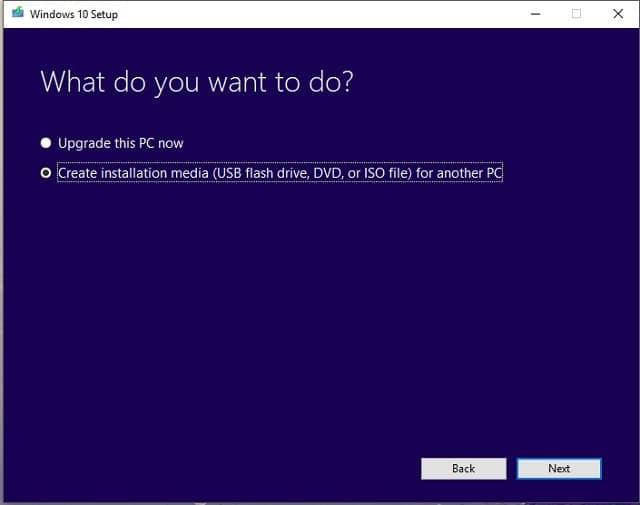
- Poczekaj, aż narzędzie pobierze plik ISO
- Po uzyskaniu pliku ISO przenieś go na inny komputer przy użyciu dysku flash lub innego nośnika
- Teraz wystarczy otworzyć plik ISO i rozpocznie się proces aktualizacji
- Poczekaj na zainicjowanie instalacji
- Wybierz Pobierz i zainstaluj aktualizacje, i kliknij Kolejny

- Wybierz pliki i ustawienia, które chcesz zachować, i postępuj zgodnie z instrukcjami wyświetlanymi na ekranie

- Poczekaj na zainstalowanie aktualizacji
- Po zakończeniu procesu komputer automatycznie uruchomi się ponownie i poprowadzi Cię przez ostatnie kroki kończące
Proszę bardzo, po zakończeniu instalacji będziesz mieć świeżą aktualizację Windows 10 Creators Update zainstalowaną na twoim komputerze.
Jeśli masz jakieś uwagi lub pytania, daj nam znać w komentarzach poniżej.